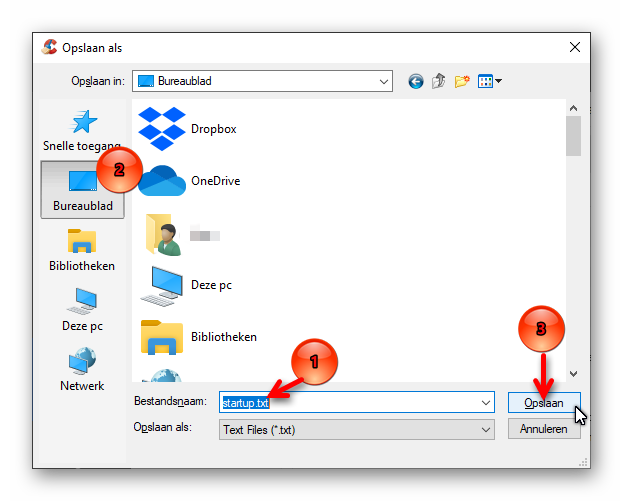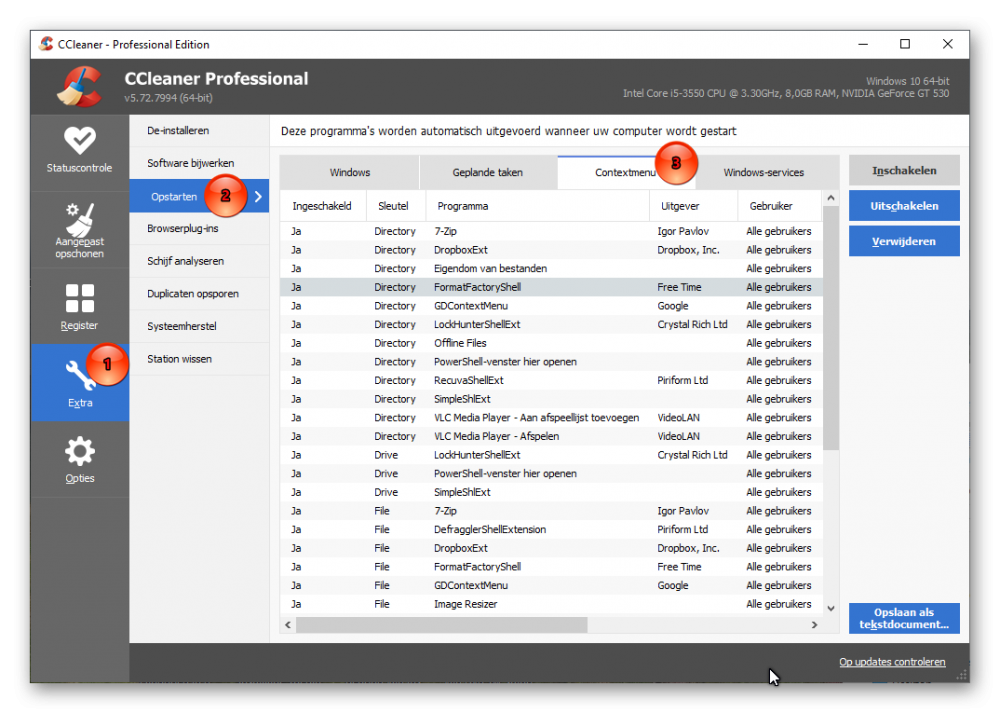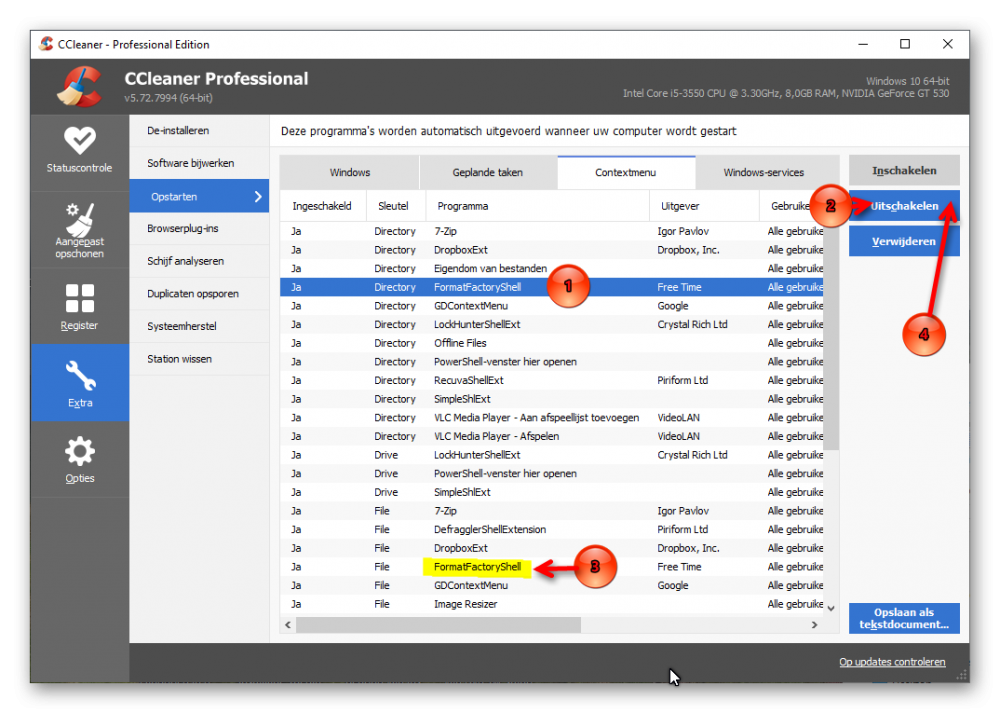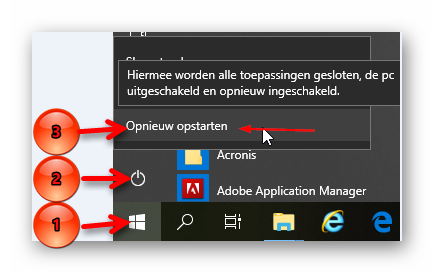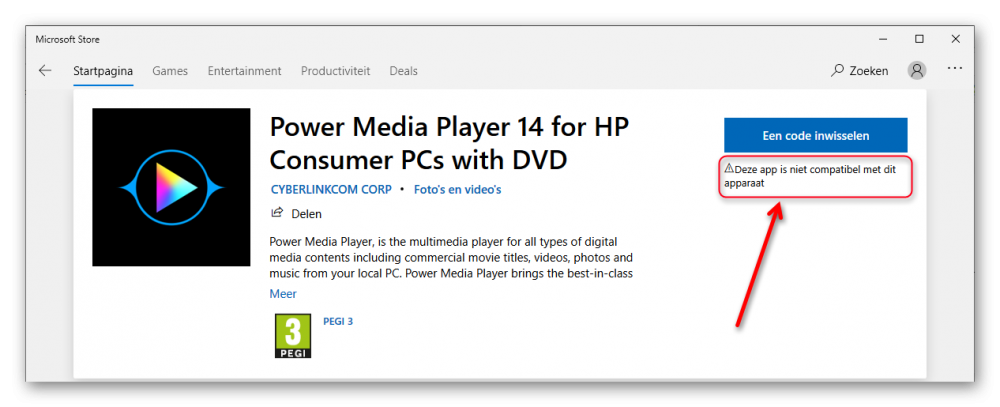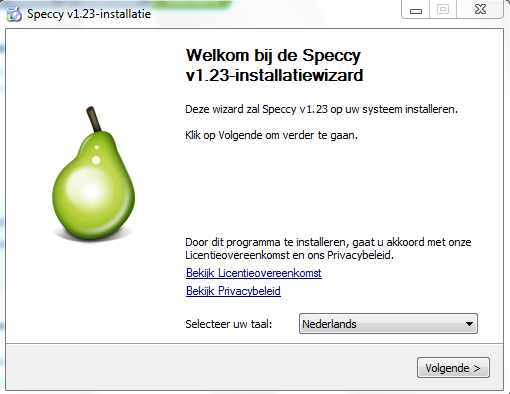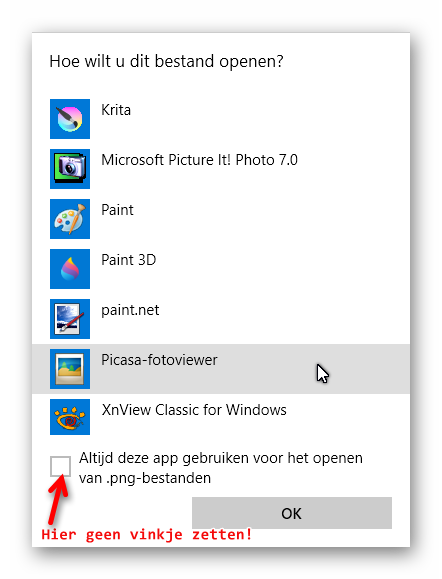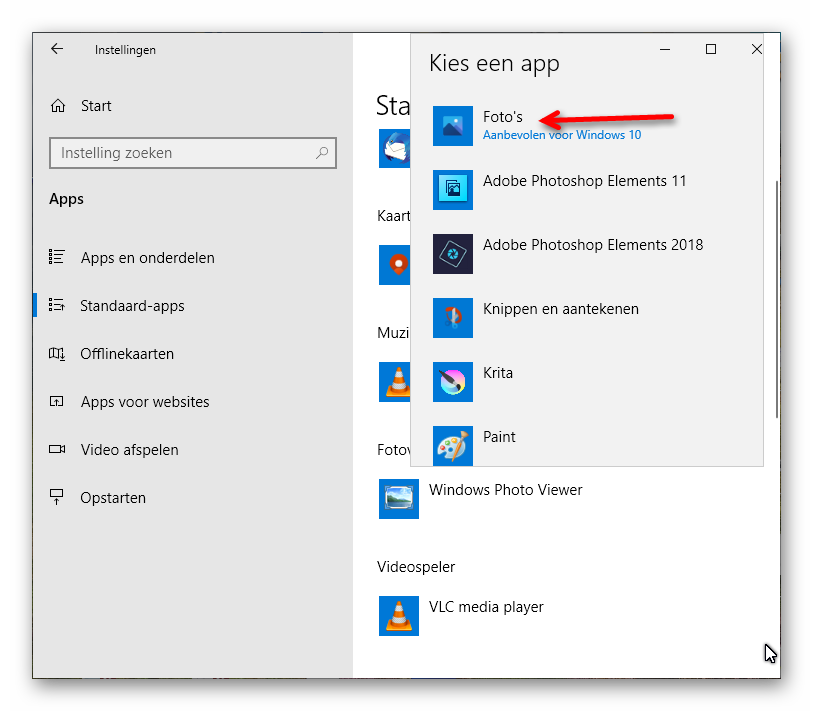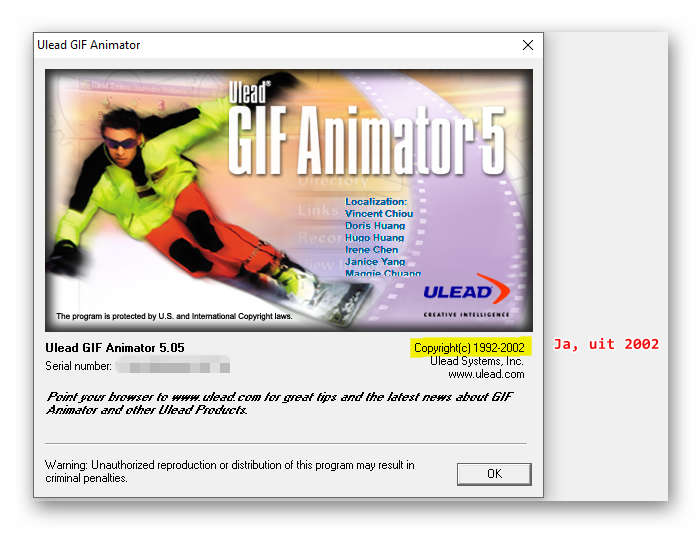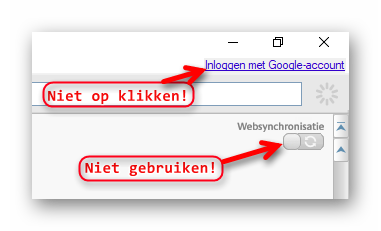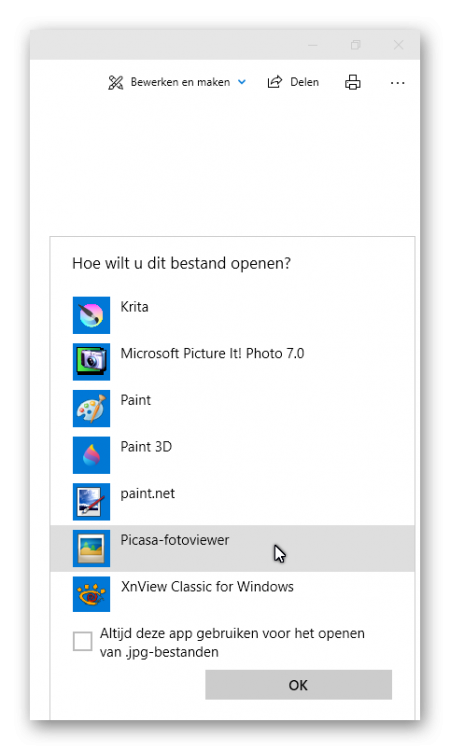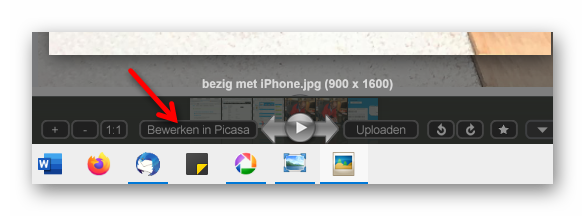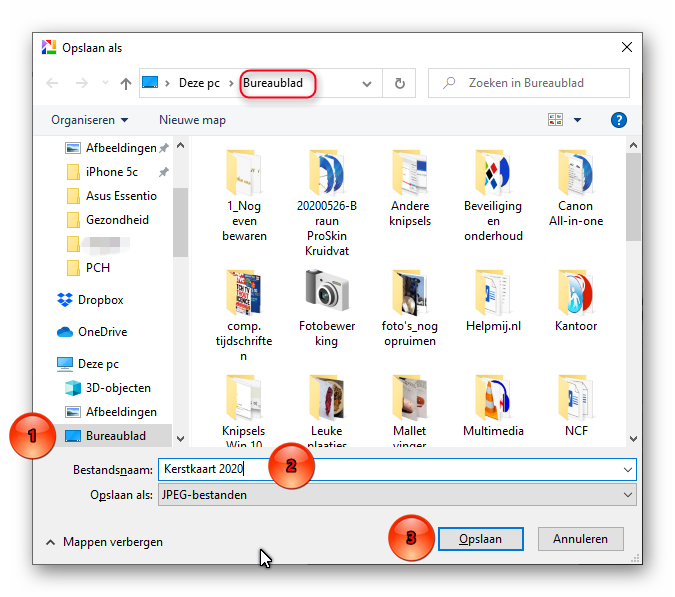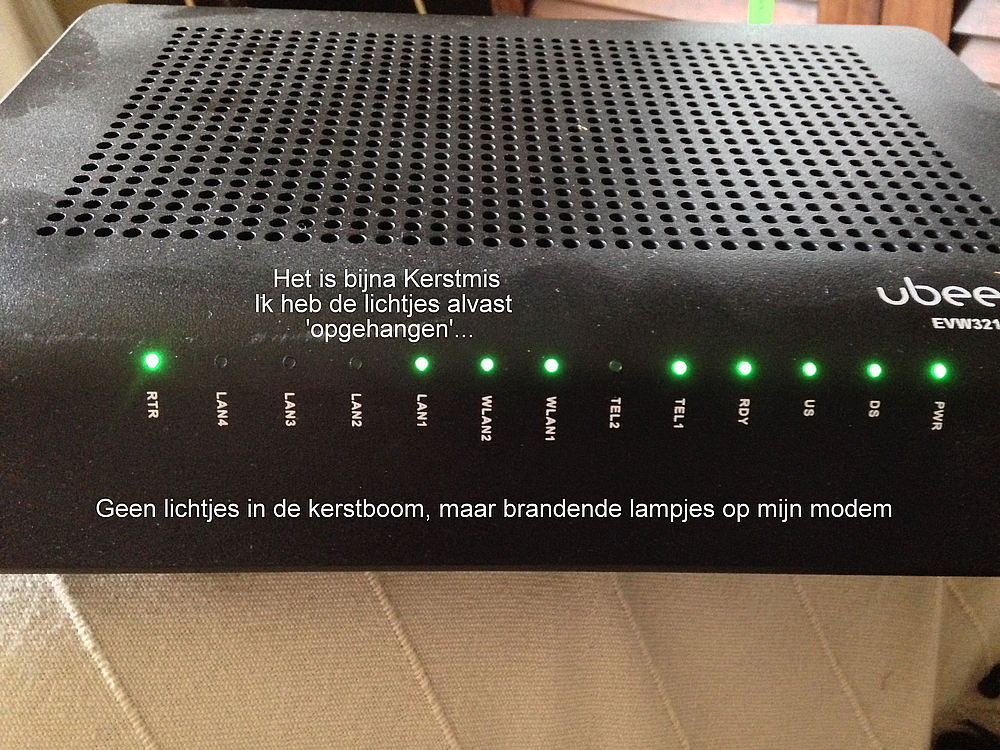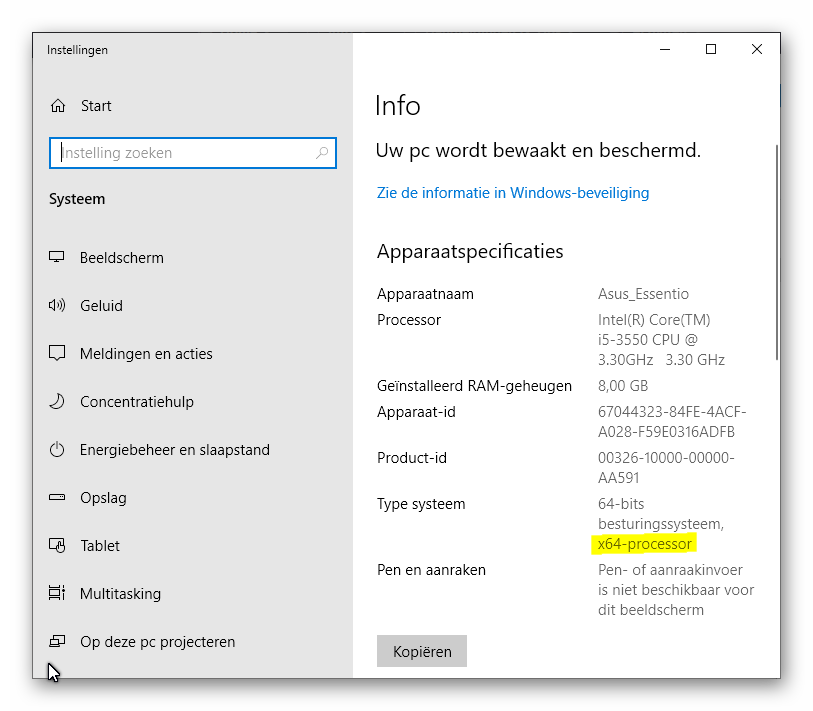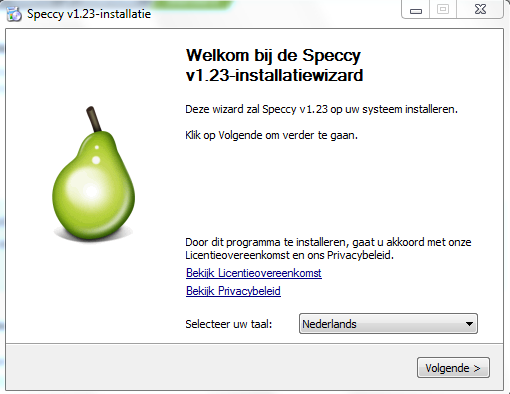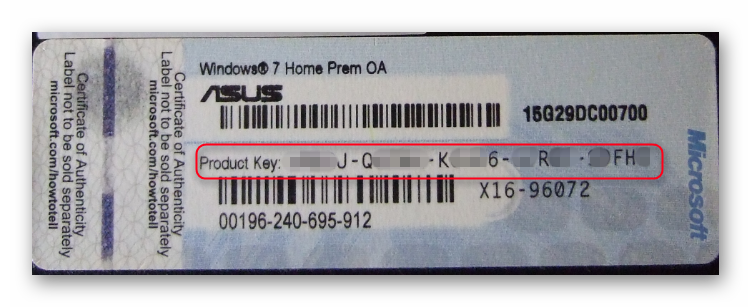-
Items
4.328 -
Registratiedatum
Inhoudstype
Profielen
Forums
Store
Alles dat geplaatst werd door porrelaar
-
De bedoeling was dat je op Uitschakelen zou klikken, dus niet op Verwijderen. Daar zit een groot verschil tussen. Cyberlink Power Media Player 14 zit nog steeds in je contextmenu. Het zit je niet mee... Open CCleaner. Klik achtereenvolgens op Extra > Opstarten > tabblad Contextmenu In de rechter benedenhoek zie je een knop met daarop de tekst Opslaan als tekstdocument... Klik op die knop. Een klein venster van de Verkenner zal openen. 1. De naam van het bestand is startup.txt. Dat is goed. Laat dat zo. 2. Als opslaglocatie kies je het bureaublad 3. Klik op de knop Opslaan Het bestand met de naam startup.txt staat daarna op je bureaublad. Voeg dat bestand toe als bijlage in een volgende reactie.
-
Je kijkt in CCleaner op de verkeerde plek! Zo te zien gebruik jij een zeer oude versie van CCleaner. Open CCleaner Klik in de meest linkse kolom op Gereedschap Klik daarna in de kolom die rechts daarvan staat op Opstarten (dus niet op Programma’s deinstalleren!) Klik daarna in het grote paneel op het tabblad Contextmenu. Volg dan verder de aanwijzingen in mijn vorige bericht. P.S. Jij maakt steeds foto’s met je smartphone. Het is beter om print screens te maken. Printscreens zijn altijd veel duidelijker dan foto’s.
-
Dan gaan we nu CCleaner gebruiken: Open CCleaner. Wanneer CCleaner geopend is, klik je in de linker kolom op Extra Klik daarna in de middelste kolom op Opstarten Klik daarna in het grote paneel op het tabblad Contextmenu Je ziet dan een lijst met alle items staan die je in het contextmenu tegenkomt. Welke items je ziet is natuurlijk afhankelijk van welke programma's er op jouw pc staan. Sommige items komen twee keer voor in de lijst. Jij moet zelf controleren of Cyberlink Power Media Player 14 bij jou daar twee keer voorkomt; eenmaal achter Directory en eenmaal achter File. Als voorbeeld laat ik zien hoe ik FormatFactory verwijder uit mijn contextmenu. Ik klik op de eerste vermelding van FormatFactory, zodat die geselecteerd wordt en de achtergrond blauw wordt. Daarna klik ik in de rechter kolom op de knop Uitschakelen. Dan klik ik op de tweede vermelding van Formatfactory om die te selecteren. Ik klik weer op de knop Uitschakelen. Daarmee is FormatFactory verwijderd uit het contextmenu. Jij moet dus dezelfde handelingen verrichten voor Cyberlink Power Media Player 14. Laat maar weten of dat gelukt is.
-
Dat is inderdaad jammer, want zolang Afspelen met Cyberlink Power Media Player 14 nog in het contextmenu staat, kun je daar per ongeluk op klikken, en dan krijg je weer een foutmelding. Dat willen we niet. Had jij na het verwijderen de computer al opnieuw opgestart? Opnieuw opstarten is wat anders dan de computer uitzetten en even later weer aanzetten. Dan maakt Windows namelijk geen schone start. Opnieuw opstarten doe je zo: Klik op Start Klik op de knop Aan/uit Klik op de knop Opnieuw opstarten Als je dat gedaan hebt, controleer je nogmaals of Cyberlink Power Media Player 14 nog in het contextmenu staat. Laat dat even weten. Wanneer dat programma nog steeds in het contextmenu staat, dan gaan we het daar verwijderen met behulp van CCleaner. Ik heb al gezien dat jij CCleaner op je pc hebt staan. Indien nodig geef ik je daar instructies voor.
-
De foutmelding die je eerder liet zien ging over PowerDVD.exe. Dat is een programma van CyberLink dat normaal circa €70 kost. Je kunt er o.a. blu-ray dvd's mee afspelen. Dat kan met andere gratis players niet. Zo'n programma moet je niet zomaar weggooien. Maar later kwamen we er achter dat het in werkelijkheid ging om CyberLink Media Player. Dat is een doorsnee player, vergelijkbaar met VLC media player of Windows Media Player. Niet echt een bijzonder waardevol programma. Je kunt het best missen. Hier staat wat je met CyberLink Media Player kunt doen: "Power Media Player is de multimediaspeler voor alle soorten digitale media-inhoud, inclusief commerciële filmtitels, video's, foto's en muziek van uw lokale pc. Power Media Player brengt het beste media-entertainment in zijn klasse naar uw pc." Tja, dat kan allemaal ook met VLC media player. Je moet nu enkel nog even controleren of Power Media Player verdwenen is uit het contextmenu. Ga naar de map Afbeeldingen en open een map met foto's. Klik in de Verkenner met de rechter muisknop op een van die foto's. Het contextmenu opent dan. Power Media Player hoor je nu niet meer te zien in dat contextmenu. Klopt dat?
-
@bernard Het liet me niet los. dus ik ben toch even gaan zoeken... Er schijnen wel vaker problemen te zijn met CyberLink Power Media Player onder Windows 10.. Het programma mist bij jou een dll bestand, namelijk msvcp110.dll. Dat stond in de foutmelding die jij liet zien. De vraag is natuurlijk waarom dat dll bestand nu weg is. Je zou het programma CyberLink Power Media Player kunnen verwijderen. Dat doe je in het venster Programma's en onderdelen, waarvan jij 2 foto's hebt laten zien. Daarna de computer eerst opnieuw opstarten en dan dat programma opnieuw downloaden en installeren. Ik zag dat jij een HP computer hebt... Je kunt het programma hier downloaden: https://www.microsoft.com/en-us/p/power-media-player-14-for-hp-consumer-pcs-with-dvd/9p9t0220st4r?activetab=pivot:overviewtab Blijkbaar is die versie niet voor iedere Windows 10 computer geschikt. Ik klikte op de blauwe knop Get. Daarna wordt de Microsoft Store geopend. En dit was wat ik te zien kreeg: Het programma is dus niet geschikt voor mijn Asus pc, die draait op Windows 10 Home, 64-bit. Als jij hetzelfde te zien krijgt (Deze app is niet compatibel met dit apparaat), dan is het over en uit. Je kunt dat programma dan niet installeren op jouw computer. Maar je hebt het ook niet echt nodig, dus het is geen ramp. In plaats van CyberLink Media Player gebruik jij nu VLC media player, en die is prima. Die gebruik ik zelf ook.
-

linux op oude laptop
porrelaar reageerde op vxvk's topic in Archief Linux, Mac OS & andere besturingssystemen
Lubuntu afsluiten doe je door te klikken op de knop die in de hoek rechts onderaan zit. Bij Windows zit die knop links onderaan, maar bij Lubuntu rechts onderaan. Dat is zeker handig. Er staat nu nog Windows 10 op die laptop. Terwijl Windows 10 draait, download en installeer je Speccy. Daarmee krijg je een overzicht van de hardware in die laptop. Dat kan zeer nuttig zijn wanneer je later naar een Linux driver voor bepaalde hardware moet zoeken. Download en installeer Speccy. (← dit is een link; klik erop) Speccy is er ook in Nederlandstalige versie, bij de installatie (of update) kan je de taal wijzigen van Engels naar Nederlands ... als je op het driehoekje klikt, krijg je een uitrolmenu waarin je Nederlands kan selecteren. Vink bij de installatie alle aangeboden extra’s uit! Start nu het programma en er zal een overzicht gemaakt worden van je hardware. Als dit gereed is, selecteer je bovenaan "Bestand > Publiceer Snapshot" en vervolgens bevestig je die keuze met " Ja ". In het venster dat nu opent krijg je een link te zien, kopieer nu die link en plak die in je volgende bericht. Zo krijgen we een gedetailleerd overzicht van je hardware. Meer info over deze procedure lees je HIER. =================================================== Als je Lubuntu gaat installeren, dan moet je ervoor zorgen dat de laptop verbonden is met internet. Doe dat met een internetkabel, want draadloos zal niet direct lukken. Als je zelf geen internetkabel hebt, dan leen je er een bij kennissen of familie, of je bestelt zo’n kabel via internet. Als je mijn lange verhaal over de problemen met wifi hebt gelezen, dan weet je dat je eerst bedraad met de router verbonden moet zijn. Dat was bij mij althans zo. Neem je tijd en doe dit wanneer je er aan toe bent. Succes! -
In je laatste afbeelding staat toch duidelijk: CyberLink Power Media Player, versie 14. Ik zou nog even helemaal niets verwijderen! Ik zal morgen nakijken of versie 14 van CyberLink Power Media Player nog compatibel is met Windows 10.
-
Je foto toont 30 programma's, maar helemaal onderaan staat: "44 programma's geïnstalleerd". Ik mis dus het bovenste deel van de programma's. Als PowerDVD erbij staat, dan waarschijnlijk bovenaan in de lijst, bij de C van CyberLink.
-
Apart, want Power Media Player is geen onderdeel van Windows. Het is een programma van CyberLink. Het heeft dus ook niets te maken met VLC media player. Er bestaan een heleboel players waarmee je dvd's kunt afspelen. En Power Media Player verschijnt bij jou in het contextmenu. Dat is het venster dat je te zien krijgt wanneer je met de rechter muisknop klikt op een afbeelding in de Verkenner. Het kan zijn dat het programma Power Media Player deels verwijderd is, maar dat er restanten zijn achtergebleven. Kijk, als jij er verder niet mee zit, dan laat je het zo. Zolang jij in het contextmenu niet klikt op Power Media Player, dan is er niets aan de hand.
-

linux op oude laptop
porrelaar reageerde op vxvk's topic in Archief Linux, Mac OS & andere besturingssystemen
Bij mij werkte de wifi ook niet direct na installatie van Lubuntu op de laptop. Let wel: na installatie op de harde schijf! Ik had er toen (ruim 3 jaar geleden) wel een verslagje van gemaakt, waarin staat wat voor problemen ik in het begin tegenkwam. Het gedeelte over wifi heb ik gekopieerd en hieronder geplakt: Het netbook is nu opgestart vanaf de harde schijf. Ik trek de internetkabel eruit en ga kijken of ik dan verbinding kan krijgen via wifi. Ik klik daarvoor op het pictogram van de internetverbinding, kies mijn netwerk (*********), voer het wachtwoord in: YYYYYYYYYYY en klik op Verbinden. Nou, er gebeurt helemaal niets. Ook geen melding dat de verbinding niet gemaakt kan worden. Dat is wel jammer. Het is natuurlijk geen doen om altijd gebruik te maken van een bedrade verbinding met zo’n mini laptop. Daarvoor heb je geen laptop. Hum, ik krijg de melding “Downloaden van extra gegevensbestanden is mislukt. […] Het uitvoeren van deze opdracht vereist een werkende internetverbinding.” Dan maar weer die netwerkkabel erin. Ha, nu heb ik verbinding, maar het downloaden mislukt toch. Het gaat over de Flash plug-in. Dan sluit ik dat venster maar. Start > Systeemgereedschap > Updatebeheer. “Er zijn bijgewerkte programma’s uitgegeven nadat Ubuntu 16.04 werd uitgebracht. Wilt u deze nu installeren?” Nou en of > Nu installeren. En al weer moet ik mijn wachtwoord intypen. Dat is normaal bij het updaten van Linux. Opvallend is dat het netbook veel minder lawaai maakt dan onder Windows 10. De processor zal minder belast worden. De lastigste klus zal nog het werkend krijgen van draadloos internet worden. Hum, het updaten neemt nog vrij veel tijd in beslag. Het ging om slechts 86 MB aan updates, meende ik te zien, maar hij is daar al een tijdje mee bezig. Zou er meteen een (betere) driver voor draadloos internet geïnstalleerd worden? Ik hoop het. De draadloze netwerkkaart is van het type Broadcom 4313 (802.11 b/g/n). Als ik op het netwerkpictogram klik, dan zie ik al vinkjes, zowel voor ‘Netwerk inschakelen’ als voor ‘Wifi inschakelen’. Wat kan ik er zelf nog meer aan doen? Ik klik op Details onder ‘Updates installeren’, en zie dan een hoop informatie voorbijkomen die mij niets zegt. Er zou firmware ontbreken, maar waarvoor? [Possible missing firmware for module i915] Opnieuw opstarten na het installeren van de updates. Ik zal een volgende keer eens de tijd opnemen: hoe lang duurt het opstarten van Lubuntu? Na het intypen van mijn wachtwoord duurt het toch nog wel even voordat ik mijn gevulde bureaublad zie. Voorkeuren > Beeldscherminstellingen: De juiste resolutie wordt getoond: 1024 x 600. Bij Voorkeuren > Netwerkverbindingen worden zowel mijn ethernet als mijn wifi getoond. Achter wifi staat: Laatst gebruikt: nooit. Ik selecteer de wifi en klik op het tabblad Draadloosnetwerk-beveiliging. Daarna vul ik het wifi-wachtwoord in. Vreemd als dat op deze manier zou moeten, maar wie weet werkt wifi een volgende keer wel. Het zou me verbazen én verheugen. Onder Algemeen staat er nu ook een vinkje voor ‘Automatisch verbinden met dit netwerk wanneer het beschikbaar is’. Ik trek de internetkabel eruit en klik op het netwerkpictogram. Ik kies mijn netwerk, vul mijn wachtwoord in en ja, ik heb wifi! De volgende keer hoor ik wel automatisch verbinding via wifi te krijgen. Even controleren door de computer opnieuw op te starten…. De uitknop zit helemaal rechtsonder. Ik kies dan Herstarten. Ik log in op mijn gebruikersaccount en… ja, ik heb verbinding via wifi: 3 van de 4 streepjes. Dat is redelijk. Operatie geslaagd. -
Oké, maar de foutmelding betekent wel dat Power Media Player (van CyberLink) niet meer werkt, omdat het bestand msvcp110.dll ontbreekt. Klik op Start > Instellingen > Apps. (Je mag in plaats daarvan ook het configuratiescherm openen, en dan klikken op Programma's en onderdelen.) Zoek Power Media Player (of PowerDVD) van CyberLink op. Welke versie is dat?
-
De foutmelding die jij laat zien, gaat over het programma PowerDVD van de firma CyberLink. Dat heeft dus niets te maken met Picasa. Met PowerDVD kun je Blu-ray dvd's afspelen, maar ook nog meer doen: https://www.cyberlink.com/products/powerdvd-ultra/features_en_EU.html?r=1 Had jij PowerDVD zelf aangeschaft of stond het al op je pc toen je hem kocht. Medion levert dat programma wel eens mee op een nieuwe pc. Gebruik jij PowerDVD wel eens?
-

linux op oude laptop
porrelaar reageerde op vxvk's topic in Archief Linux, Mac OS & andere besturingssystemen
Ik dacht dat je op die oude laptop alleen Lubuntu wilde gebruiken. Klopt dat? Start op van de USB stick. Als Lubuntu helemaal geladen is, zie je het bureaublad van Lubuntu. Controleer of alles goed werkt: wifi, geluid enz. Werkt alles, dan kun je ervoor kiezen om Lubuntu te installeren op de harde schijf. Op je bureaublad zal een pictogram staan met daaronder de tekst Lubuntu installeren. Als ik het me goed herinner (het is voor mij een paar jaar geleden), dan staat dat pictogram ergens in de linker bovenhoek van je bureaublad. Klik op dat pictogram. Er zal gevraagd worden of Lubuntu de hele schijf mag gebruiken of dat je Lubuntu naast Windows wilt installeren. Je schreef zelf dat Windows 10 te traag werkte op deze oude laptop. Daarom kun je er beter voor kiezen om Lubuntu de hele harde schijf te geven. Windows 10 zal dan worden verwijderd. En in plaats daarvan wordt Lubuntu geïnstalleerd op de harde schijf. -
Dan is het maar goed dat dit topic nog niet is afgesloten... Ik denk te weten wat jij gedaan hebt om dit voor elkaar te krijgen. Jij koos Openen met.. En daarna heb je een vinkje gezet voor 'Altijd deze app gebruiken..'. Daarna heb jij geklikt op Picasa. Zoiets dus: Wanneer je eenmalig een afbeelding wilt openen met een andere viewer dan je standaardfotoviewer, dan moet je daar geen vinkje zetten. Want als je wel een vinkje zet, dan worden voortaan al dezelfde soort bestanden geopend met Picasa. En dat wil jij niet. Foto's horen bij jou geopend te worden door de app Foto's. Dan gaan we weer even in orde maken. Dat kan op verschillende manieren. Ik geef jou één manier: Klik op Start Klik op Instellingen Klik op Apps Klik in de linker kolom op Standaard-apps Kijk wat er bij jou onder Fotoviewer staat. Daar zal nu Picasa staan Klik op Picasa en wacht dan even. Het kan een paar seconden duren, maar dan wordt er een lijst met programma's getoond die jij in kunt stellen als standaard fotoviewer. Helemaal bovenaan in die lijst zul je de app Foto's zien staan. Klik op Foto's en even later is de app Foto's weer ingesteld als standaard fotoviewer. Laat maar weten of dat gelukt is. (Trek je er niets van aan dat in mijn afbeelding Windows Photo Viewer staat. Dat is mijn standaard fotoviewer. Iedereen maakt hierbij zijn eigen keuze)
-
Ja, dat doe ik. Ik schreef het al eerder. Windows 10 zelf en alle programma's die verbinding met internet maken, dienen up-to-date te zijn. Picasa kan geen verbinding met internet meer maken. Die mogelijkheid is geblokkeerd door Google. Probeer je dat toch (zie de eerste afbeelding in mijn vorige bericht), dan krijg je ofwel een foutmelding of er gebeurt helemaal niets. Ik heb verschillende verouderde programma's op mijn pc. Dat zijn vooral fotobewerkingsprogramma's die iets bijzonders bieden. Verouderde programma's zal ik nooit instellen als standaardprogramma (voor geen enkel bestandstype). Ik zie zelf geen enkel probleem wanneer ik een afbeelding die op mijn pc staat, open met zo'n verouderd programma, dat niet eens verbinding met internet meer kan maken. Je moet al malware binnen hebben gekregen die het specifiek gemunt heeft op Picasa, wil er iets naars gebeuren. En dan is je virusscanner al tekort geschoten. En als je echt wilt griezelen, Picasa is lang niet mijn oudste beeldbewerkingsprogramma. Dat is misschien Ulead GIF Animator 5.05 Animated gifs worden na een dubbelklik automatisch geopend door de app Foto's, de app waarvan Microsoft graag wil dat iedereen die gebruikt... Die app is volledig bijgewerkt. Maar als ik zelf zo'n gifje wil bewerken, dan doe ik dat met het 18 jaar oude Ulead GIF Animator. Werkt nog steeds perfect onder Windows 10. De firma Ulead bestaat allang niet meer. Ik vertik het om voor het bewerken van een animated gif een ander programma aan te schaffen, zolang Ulead GIF Animator precies doet wat ik ervan verwacht. Voor meer uitgebreide fotobewerking gebruik ik zelf Adobe Photoshop 2018. Ook wel om tekst op een foto te zetten. Maar is dat programma dan wel veilig? Iedere versie van Photoshop Elements heeft maar 1 jaar recht op support, want dan brengt Adobe weer een nieuwe versie op de markt. Om volledig beschermd te blijven zou ik dan zeker ieder jaar een nieuwe versie van Photoshop Elements ad € 100,- moeten aanschaffen? Nee, dat ga ik echt niet doen. Bovendien zijn updates voor PSE uiterst zeldzaam. Vaak krijg je er maar maar 1 per jaar, en daarna is de ondersteuningsperiode voorbij. Is mijn versie van PSE daardoor opeens onveilig geworden? Daar geloof ik niets van.
-
Op de volgende knoppen mag je niet klikken in Picasa: Doe je dat toch, dan kun je foutmeldingen krijgen. Normaal kun je mappen toevoegen in Mappenbeheer van Picasa. Maar als dat niet lukt dan is er nog geen man overboord. Zoek gewoon met de Verkenner de foto op die je wilt gaan bewerken in Picasa. Dubbelklik op die foto. Hij zal geopend worden in je standaard fotoviewer. Ik meen dat dat bij jou de app Foto's is. Wanneer die foto geopend is in de app Foto's, dan klik je op de knop met de drie puntjes (staat helemaal rechts bovenaan in de app Foto's). Kies dan Openen met... In de lijst met programma's kies je dan Picasa-fotoviewer. Ik moest een stuk omlaag scrollen in mijn lange lijst met geschikte programma's, voordat die bij mij zichtbaar werd: Wanneer de foto geopend is in Picasa-fotoviewer, zie je helemaal onderaan staan: Bewerken in Picasa Klik op Bewerken in Picasa en de foto zal geopend worden in Picasa, waar je hem kunt gaan bewerken.
-
Wanneer krijg je die foutmelding? Wat deed je vlak voordat je die melding kreeg? Maak er eventueel een screenshot van. Streep alle persoonlijke informatie in dat screenshot door, voordat je het hier post. Let op: wanneer je Picasa geopend hebt, mag je niet klikken op Inloggen met Google account. Dat werkt immers niet meer.
-
@dotchiejack Ik gebruik Picasa nog maar zelden. Vroeger logde je in Picasa in met je Google account. Daardoor kon je ook afbeeldingen vanuit Picasa verzenden via Google Mail. Dat kan niet meer. Inloggen met je Google account is niet meer mogelijk in Picasa. Google heeft de verbinding tussen Picasa en je Google account onmogelijk gemaakt. Wanneer je van mening bent dat alle programma's die je op je computer geïnstalleerd hebt, volledig up-to-date moeten zijn en nog steeds ondersteund moeten worden door de makers van die programma's, dan moet je Picasa inderdaad verwijderen van je pc. Dan zou ik echter wel meer antieke programma's moeten verwijderen... Ik zorg ervoor dat de meest gebruikte programma's, zoals browsers en e-mailprogramma volledig bijgewerkt zijn. Maar dat een fotobewerkingsprogramma dat ik incidenteel gebruik, niet weer wordt bijgewerkt, daar zit ik zelf niet mee. Ieder moet dat voor zichzelf bepalen. @bernard Ik heb je laatste reactie gelezen, maar zal er later op reageren. Heb net visite gekregen.
-
Bernard, je kunt gewoon Picasa blijven gebruiken om tekst op een foto te zetten. Dat werkt nog steeds. Je weet immers hoe dat moet. Alleen het verzenden van de bewerkte foto doe je niet meer vanuit Picasa. Bewerk de foto in Picasa. Zet de tekst op de foto. Dat gaat in Picasa veel eenvoudiger dan met IrfanView. Als je klaar bent met het bewerken van de foto, dan klik je in de menubalk van Picasa op Bestand, en dan op Opslaan als.. In het venster Opslaan als kies je: 1. een andere opslaglocatie voor de bewerkte. Ik stel voor je Bureaublad 2. een andere naam voor de foto. Ik gok dat je een kerstkaart aan het maken bent, dus stel ik als naam voor: Kerstkaart 2020 3. Klik daarna op de knop Opslaan Je mag Picasa nu afsluiten. Volgens mij gebruik jij altijd Gmail via je browser om je mail te lezen, op te stellen en te versturen. Dus open daarna je browser > Open Gmail in je browser Klik op de grote knop Opstellen Vul achter Aan de geadresseerde in. Wil je de foto naar meer mensen versturen, klik dan op de knop BCC. En vul dan alle geadresseerden in achter BCC Typ je tekst Klik op de paperclip (staat onderaan in dat venster) om bestanden toe te voegen. Een venster van de Verkenner zal openen. Blader naar je Bureaublad en zoek je kerstkaart; klik op de Kerstkaart om die te selecteren en klik dan op Openen. De foto wordt dan als bijlage toegevoegd aan de e-mail. Probeer dat eens. Als test kun je zo'n bewerkte foto eerst naar jezelf sturen. Ik heb dat zelf ook even gedaan. De tekst op mijn 'Kerstkaart' heb ik er met Picasa opgezet:
-

linux op oude laptop
porrelaar reageerde op vxvk's topic in Archief Linux, Mac OS & andere besturingssystemen
In de oude laptop zit deze processor: Intel Pentium T2310 @1.46GHz. Deze processor is niet erg krachtig, maar hij is inderdaad wel geschikt voor 64-bits besturingssystemen. Ik vind de temperatuur van die processor aan de hoge kant: 72° Celsius. Waarschijnlijk is deze laptop nooit geopend om hem schoon te maken. Er kan flink wat stof op en rondom de ventilator zitten, waardoor de processor niet zo goed meer gekoeld kan worden. De laptop demonteren en goed stofvrij maken is aan te bevelen. Er zit 4GB DDR2 RAM in de laptop. En dat is ook genoeg voor een 64-bits versie van Linux. Vanwege de niet zo krachtige processor zou ik kiezen voor een wat lichtere versie van Linux. En Lubuntu is dan een goede keus. -

linux op oude laptop
porrelaar reageerde op vxvk's topic in Archief Linux, Mac OS & andere besturingssystemen
Op je oude laptop uit 2007 zal nu een 32-bits versie van Windows staan, maar misschien is de processor ook geschikt voor 64-bits besturingssystemen. Controleer dat eerst: In de Verkenner klik je in de linker kolom met de rechter muisknop op Deze pc, en dan kies je Eigenschappen. Je krijgt dan zoiets te zien (onder Vista of Windows 7 ziet het er iets anders uit): Kijk dan welk type processor er achter Type systeem staat. Als daar x86-processor staat, dan kun je op die laptop alleen een 32-bit besturingssysteem zetten. Als daar x64-processor staat, dan kun je kiezen tussen een 32-bit en een 64-bit besturingssysteem. Waarom is dat belangrijk? Omdat steeds meer Linux distributies geen 32-bits versie meer aanbieden. Je kunt dan alleen nog maar de 64-bits versie downloaden. 32-bits besturingssystemen sterven uit... Zelf heb ik op een oude laptop Lubuntu 18.04 (van april 2018) 32-bit gezet. Dat is de laatste 32-bits versie van Lubuntu. Nieuwere versies, zoals 19.04 (van april 2019) en 20.04 (van april 2020), zijn alleen nog verkrijgbaar als 64-bits versie. Lubuntu 18.04 wordt nog een paar maanden ondersteund met updates: tot april 2021. Als je wilt experimenteren met Linux, dan is Lubuntu een prima keuze. Lubuntu is een stuk lichter dan Ubuntu waarvan het is afgeleid. Wil je Lubuntu 32-bits downloaden, klik dan op de volgende link: https://lubuntu.me/downloads/ Scrol op die pagina omlaag naar 18.04.5 Bionic Beaver, en kies daar voor Desktop 32-bit. Hoe je Lubuntu op een dvd of USB stick zet en installeert, wordt uitgelegd in deze Engelstalige handleiding: https://manual.lubuntu.me/stable/ Wil je weten of jouw oude computer ook geschikt is voor andere versies van Linux, dan kun je het beste een weblink van Speccy plaatsen in een volgende reactie. Volg daarvoor onderstaande aanwijzingen: Download en installeer Speccy. (← dit is een link; klik erop) Speccy is er ook in Nederlandstalige versie, bij de installatie (of update) kan je de taal wijzigen van Engels naar Nederlands ... als je op het driehoekje klikt, krijg je een uitrolmenu waarin je Nederlands kan selecteren. Vink bij de installatie alle aangeboden extra’s uit! Start nu het programma en er zal een overzicht gemaakt worden van je hardware. Als dit gereed is, selecteer je bovenaan "Bestand > Publiceer Snapshot" en vervolgens bevestig je die keuze met " Ja ". In het venster dat nu opent krijg je een link te zien, kopieer nu die link en plak die in je volgende bericht. Zo krijgen we een gedetailleerd overzicht van je hardware. Meer info over deze procedure lees je HIER. -
Dat staat in de handleiding van je printer. Handleiding kwijt? Klik op de volgende link: http://data.vandenborre.be/manual/HP/HP_M_NL_ENVY 5540 AIO.pdf Dan wordt die handleiding geopend in je browser. Uitleg over Enveloppen laden begint op bladzijde 12 (onderaan) en gaat verder op bladzijde 13.
-

computer loop zeer traag na schoonmaken stof met compressed air
porrelaar reageerde op mikesken's topic in Archief Hardware algemeen
@mikesken Jouw vraag lijkt erg veel op de vraag van Sonnie1983 op het Nederlandse PC Help Forum: https://www.pchelpforum.nl/index.php?topic=1572.0;topicseen Die speelt ook dezelfde spellen, heeft dezelfde processor en grafische kaart. Gaat het hier misschien om dezelfde pc? In het topic van Sonnie1983 was de oplossing: het werkgeheugen vervangen. -
Je kocht deze pc twee jaar geleden. Dan heb je hem dus al 2 jaar gebruikt. En dan weet je intussen zelf wel of Windows 10 redelijk draait op deze pc. Je processor (Intel Core i5-2400S) is goed genoeg voor Windows 10. Je werkgeheugen (4 GB) houdt niet over, maar het is genoeg wanneer je enkel eenvoudige zaken doet op deze pc. En heel misschien hoef je geen geld uit te geven voor een licentie voor Windows 10... Op jouw pc zal hoogstwaarschijnlijk bij aankoop Windows 7 hebben gestaan. Kijk of de Certificate of Authenticity sticker nog op de pc-kast zit. Zo'n sticker ziet er ongeveer zo uit: Op die sticker staat de Product key van Windows 7. Hierboven zie je de sticker van mijn Asus pc, destijds geleverd met Windows 7, maar ik heb in juli 2016 de gratis upgrade naar Windows 10 uitgevoerd. Om de product key heb ik een rood kader gezet. Zo'n product key bestaat uit 5 reeksen van elk 5 letters/cijfers: ***XX-***XX-***XX-***XX-***XX. Een deel van die tekens heb ik in de afbeelding geblurd, want ik geef mijn productcode niet weg. Als die sticker nog op jouw pc zit, dan kun je tijdens de installatie van Windows 10 de product key van Windows 7 invoeren, wanneer om de productcode wordt gevraagd. Op diezelfde sticker staat ook welke versie van Windows 7 er oorspronkelijk op stond. In mijn geval is dat Windows 7 Home Premium. Kijk wat er op jouw sticker staat. Als op jouw sticker Windows 7 Home staat, dan moet je tijdens de installatie ook kiezen voor Windows 10 Home. Als je dan voor Pro zou kiezen, dan wordt Windows 10 later niet geactiveerd. Zit die genoemde sticker niet meer op de pc-kast, dan zul je toch een licentie voor Windows 10 moeten aanschaffen.

OVER ONS
PC Helpforum helpt GRATIS computergebruikers sinds juli 2006. Ons team geeft via het forum professioneel antwoord op uw vragen en probeert uw pc problemen zo snel mogelijk op te lossen. Word lid vandaag, plaats je vraag online en het PC Helpforum-team helpt u graag verder!